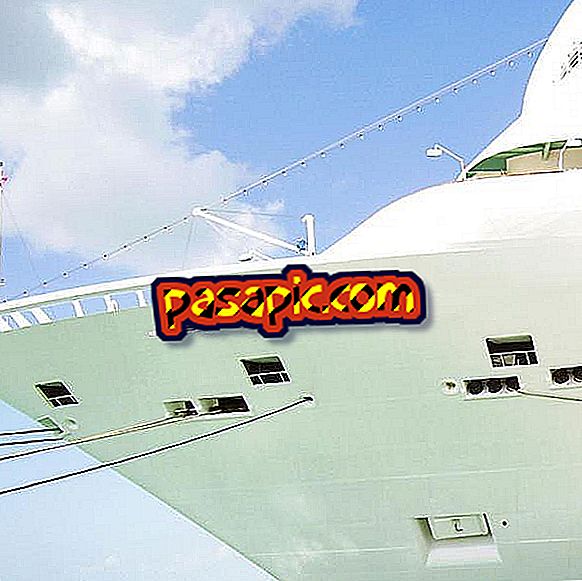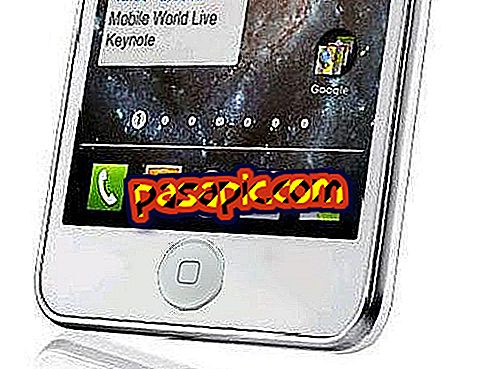Cách tải sách miễn phí cho iPhone
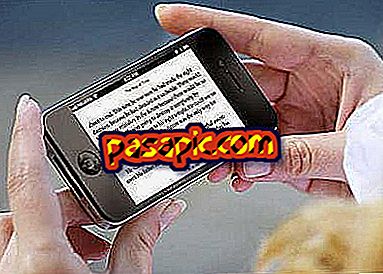
Một trong nhiều ưu điểm mà iPhone thể hiện là khả năng lưu trữ sách, tài liệu PDF, tạp chí, v.v., trong iBooks, thư viện riêng của nó. Tuy nhiên, hầu hết các tệp được tìm thấy trong cửa hàng của ứng dụng này đều được trả tiền và điều hợp lý là nhiều người dùng không sử dụng đặc quyền này, vì nó sẽ không mang lại lợi nhuận. Nhưng, bạn có biết rằng bạn có thể có sách trên iBooks miễn phí không? Vì vậy, nó dễ dàng hơn nhiều để thúc đẩy việc đọc, bước vào thế giới khác và tìm hiểu vô số kiến thức. Nếu bạn quan tâm đến ý tưởng và muốn biết cách tải sách miễn phí cho iPhone, hãy đọc bài viết này và tìm hiểu.
1
Để tải xuống sách miễn phí trên iPhone, bạn phải mở Safari từ điện thoại di động của mình và truy cập trang epublibre.org . Điều rất quan trọng là bạn mở nó từ Safari vì nếu bạn làm điều đó từ một trình duyệt khác, như Google Chrome, nó sẽ không hoạt động.

2
Khi ở trong trang, bạn sẽ thấy những cuốn sách nổi bật nhất xuất hiện, tin tức mới nhất, v.v., hãy tìm cuốn sách mà bạn quan tâm và chọn nó. Bạn có thể tìm kiếm từ trang chủ, nhập tên của tác phẩm vào thanh tìm kiếm hoặc thông qua danh mục, bộ sưu tập, thư mục, v.v., nằm ở trên cùng.

3
Khi bạn đã chọn sách, bạn nên nhấp vào nút màu xanh lá cây, trong đó có nội dung ' Tải xuống '.

4
Bạn sẽ thấy một cửa sổ khác mở ra giống như cửa sổ xuất hiện trong ảnh. Bây giờ bạn chỉ cần đợi thanh tải xuống hoàn thành và khi nó có màu xanh, nhấn một trong hai nút màu xanh với một mũi tên màu trắng bên trong . Không quan trọng nếu bạn đưa ra cái ở trên hay cái bên dưới, hai cái làm cùng một chức năng.

5
Khi bạn đã cho nó một màn hình trống sẽ xuất hiện với hai tùy chọn, 'Mở trong ...' hoặc 'Mở trong "iBooks", nhấp vào' Mở trong iBooks 'để lưu sách trong thư viện của bạn và đọc bất cứ khi nào bạn muốn. Khi bạn đã đưa nó, nó sẽ tự động mở sách từ iBooks, đừng lo lắng nếu bạn đóng nó bởi vì bạn sẽ luôn có nó ở đó và trên trang mà bạn để lại. Thực hiện theo tất cả các hướng dẫn này và tải xuống sách miễn phí cho iPhone, cả 4, 4s, 5, 5C hoặc 5s. Đối với iPad, đó là quá trình tương tự. Và nếu bạn muốn biết cách thêm nhạc vào iPhone, đây là một bài viết nơi chúng tôi giải thích cho bạn.